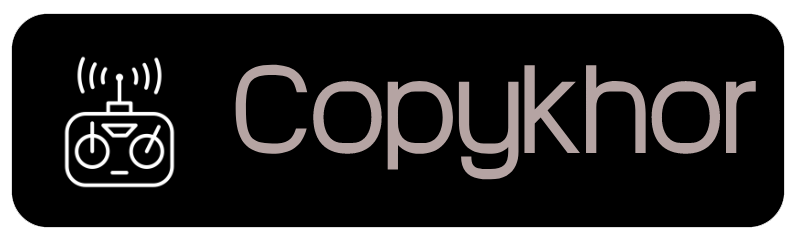آموزش اجرای بازی های PS4 بر روی کامپیوتر از طریق قابلیت Remote Play
قابلیت ریموت پلی از ابتدای عرضهی پلیاستیشن 4 روی آن موجود بود و به واسطهی آن کاربران میتوانستند بازیها و دیگر محتوای کنسول را روی دستگاههایی مانند پلیاستیشن ویتا، تبلتها و اسمارتفونهای اکسپریا و بعدها روی پلیاستیشن تیوی استریم کنند. مایکروسافت با عرضهی ویندوز ۱۰ و وعدهی یکپارچهسازی ویندوز و ایکسباکس، قابلیت استریم بازیها را به سیستمعامل جدیدش آورد که عملکرد بسیار خوبی هم داشت.
نصب نرمافزار و آمادهسازی دستگاه
۱. ابتدا بنا به سیستمعامل مورد استفاده، نسخهی ویندوز یا مک نرمافزار ریموت پلی را از وبسایت پلیاستیشن دانلود کنید. حداقل سختافزار مورد نیاز برای اجرای نرمافزار به شرح زیر است:
ویندوز (دانلود نرمافزار ریموتپلی نسخهی ویندوز)
- سیستمعامل ویندوز ۸.۱ یا ۱۰ (نسخههای ۳۲ یا ۶۴ بیتی)
- پردازندهی اینتل Core i5-560M با فرکانس ۲/۶۷ گیگاهرتز یا سریعتر
- ۱۰۰ مگابایت حافظهی در دسترس
- ۲ گیگابایت رم
- نمایشگر با رزولوشن ۱۰۲۴x۷۶۸ یا بیشتر
- کارت صدا و درگاه USB
مک (دانلود نرمافزار ریموتپلی نسخهی مک)
- سیستم عامل OS X یوسمیتی یا OS X ال کاپیتان
- پردازندهی اینتل Core i5-520M با فرکانس ۲/۴۰ گیگاهرتز یا سریعتر
- ۴۰ مگابایت حافظهی در دسترس
- ۲ گیگابایت رم
- کارت صدا و درگاه USB
۲. نرمافزار را نصب کنید. توجه داشته باشید هنگام نصب، شاید با پیامهایی مبنی بر درخواست دانلود نرمافزار دیگری برای اجرای ریموت پلی مواجه شوید. با دنبال کردن دستورالعملها، آن را نرمافزار را هم نصب کنید.
۳. حال نوبت به تنظیمات کنسول است. مطمئن شوید دستگاه شما به آخرین نسخه بروزرسانی شده باشد. با رفتن به بخش تنظیمات و انتخاب گزینهی System Software Update، میتوانید این بروزرسانی را دریافت کنید و با مراجعه به بخش System و سپس System Information، از نسخهی نرمافزار دستگاه خود مطلع شوید.
۴. با رفتن به بخش تنظیمات و قسمت Remote Play Connection Settings، قابلیت ریموت پلی را فعال کنید. اگر حساب کاربری شما روی کنسول فعال نیست و کنسول را به عنوان دستگاه اصلی برای این حساب کاربری انتخاب نکردهاید، با رفتن به بخش PlayStation™Network/Account Management حساب کاربری خود را فعال کنید.
استفاده از نرمافزار ریموت پلی
۱. نرمافزار را اجرا کنید. ریموت پلی نرمافزار بسیار سادهای است و تنظیمات محدودی هم در اختیارتان میگذارد. با کلیک روی گزینهی Settings در صفحهی اول برنامه، میتوانید رزولوشن و نرخ فریم را تأیین کنید. فعلاً سه رزولوشن 540p ،360p و 720p و دو حالت High و Standard برای نرخ فریم در دسترس هستند.
۲. کنترلر خود را با کابل USB به رایانهی شخصی خود متصل کنید و روی دکمهی Start کلیک کنید
۳. با حساب کاربری پلیاستیشن خود وارد برنامهی ریموت پلی شوید.
- اگر حساب خود را روی کنسول فعال نکرده باشید یا به هر دلیل نرمافزار نتواند به طور خودکار کنسول را پیدا کند، باید به صورت دستی این کار را انجام دهید. مطمئن شوید که هم کنسول و هم رایانه به یک شبکه متصل شدهاند و سپس دستورالعمل مورد نظر را دنبال کنید.
۴. بعد از چند لحظه، نرمافزار کنسول را پیدا میکند و تصویر خروجی کنسول در پنجرهی ریموت پلی نقش میبندد.